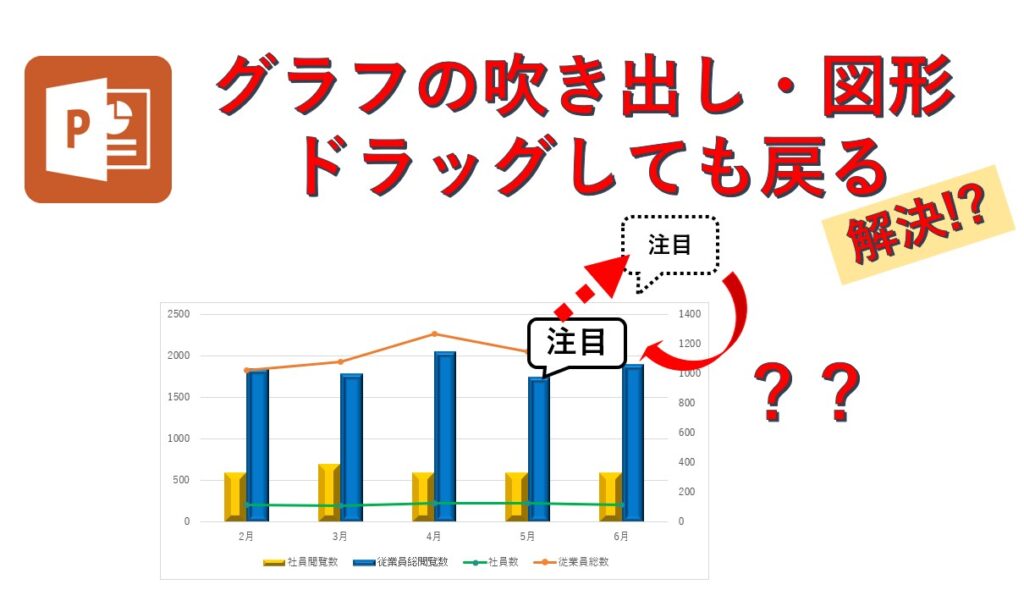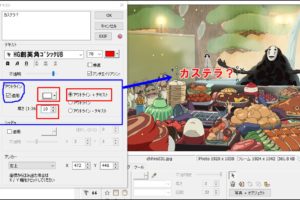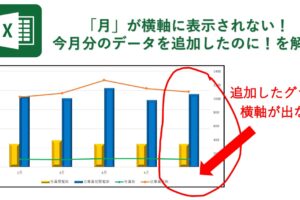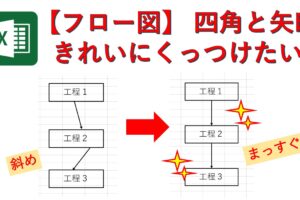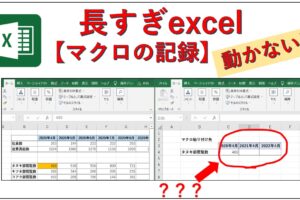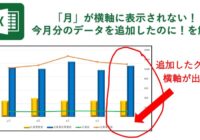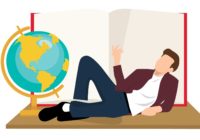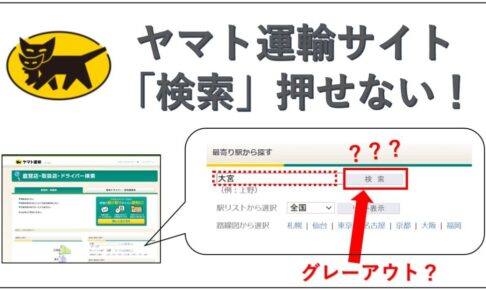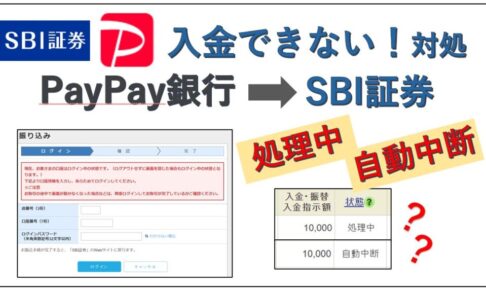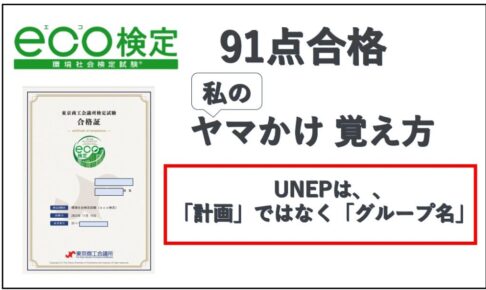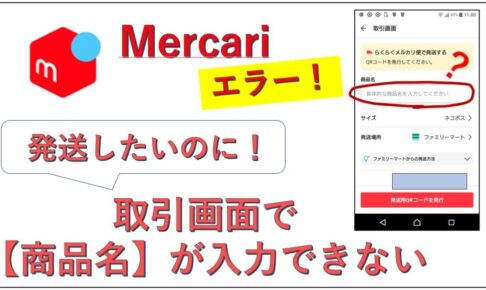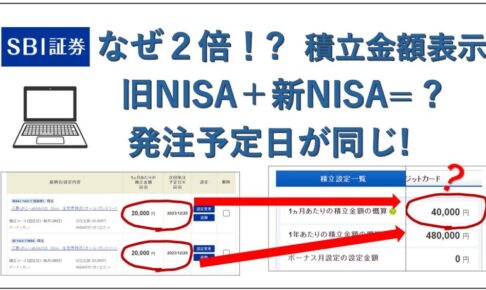いくら吹き出しを動かしても、元の位置に戻ってしまう。
PowerPoint作成中、隣の席の方に質問されました。
血眼になって試しまして、原因を発見しました。わかれば「ああそういえば!」というレベルなんですが、ご紹介します。
急いで図形・テキストボックスをコピーしながら作成していると起こりがちです。
吹き出し図形を「プレースホルダー」の外で貼り付ける(ctrl+vする)
excelグラフ「吹き出し図形」」がドラッグできない!
最初の状態
受け取ったのは「吹き出し」でコメントを入れているグラフです。excelで作ったグラフを挿入しています。※画像はイメージです。
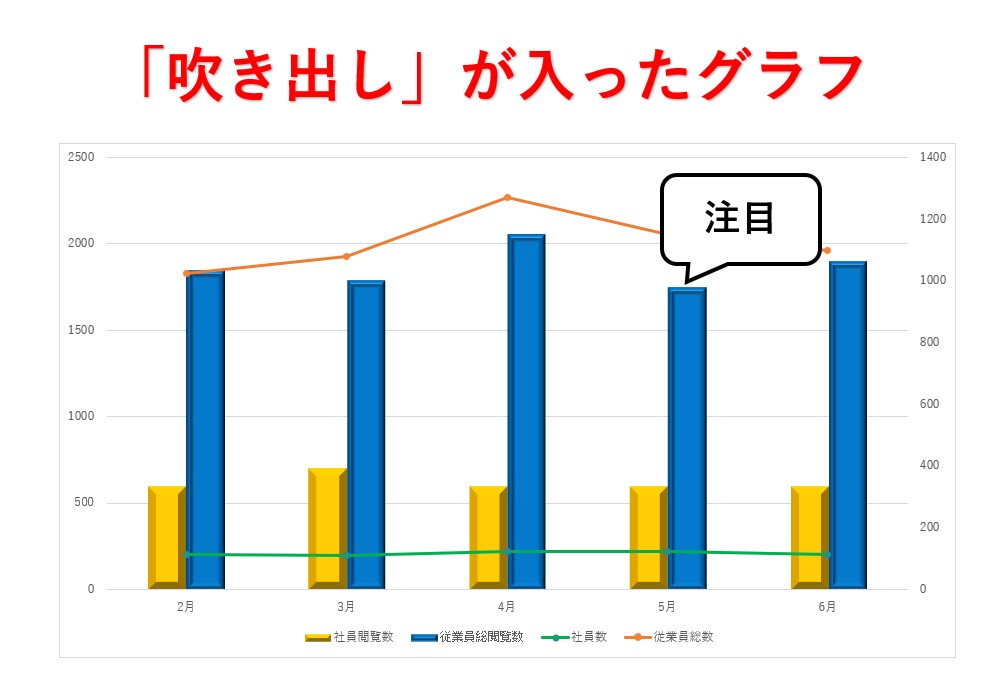
やりたいのはこちら。吹き出しがグラフに近すぎて、見た目を変えたい。「吹き出し図形」をもっと上に移動させたいとのこと。
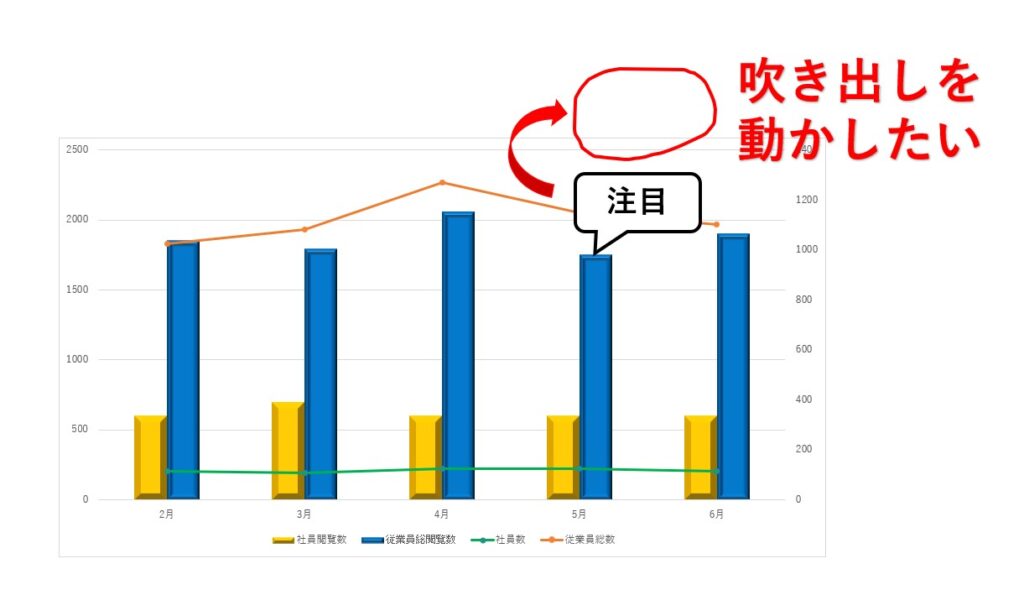
実際やってみましたが… 吹き出しを外にドラッグして動かしても、枠の中に戻ってしまいます。
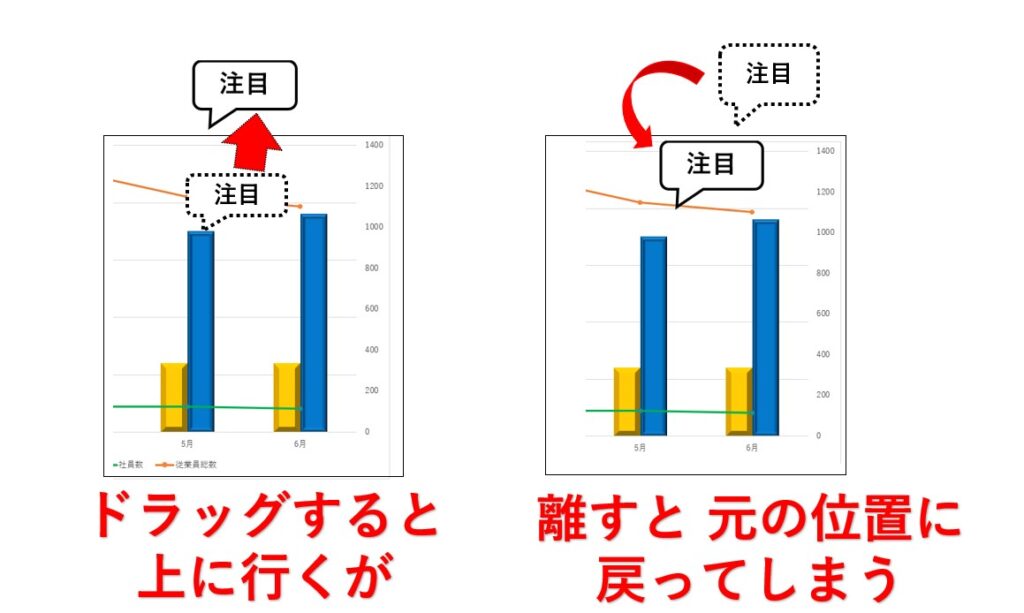
吹き出しがグラフの枠「プレースホルダー」に入ったまま
枠、枠、言いましたが、この枠の名前は「プレースホルダー」と言います。「タイトル」や「サブタイトル」を入力する専用の枠、だそうです。黒い枠で見かけはしますよね。
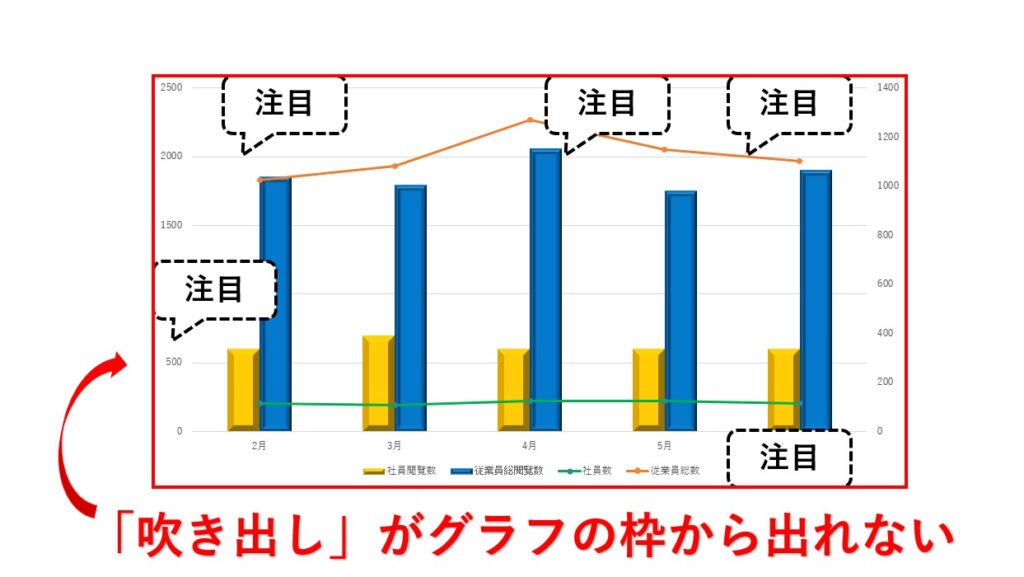
思い当たることがありました。この吹き出しは前のページからコピーしてきたのもの(ctrl+c)で、枠の中に貼り付けた(ctrl+v)ようです。だから、枠から出れない。
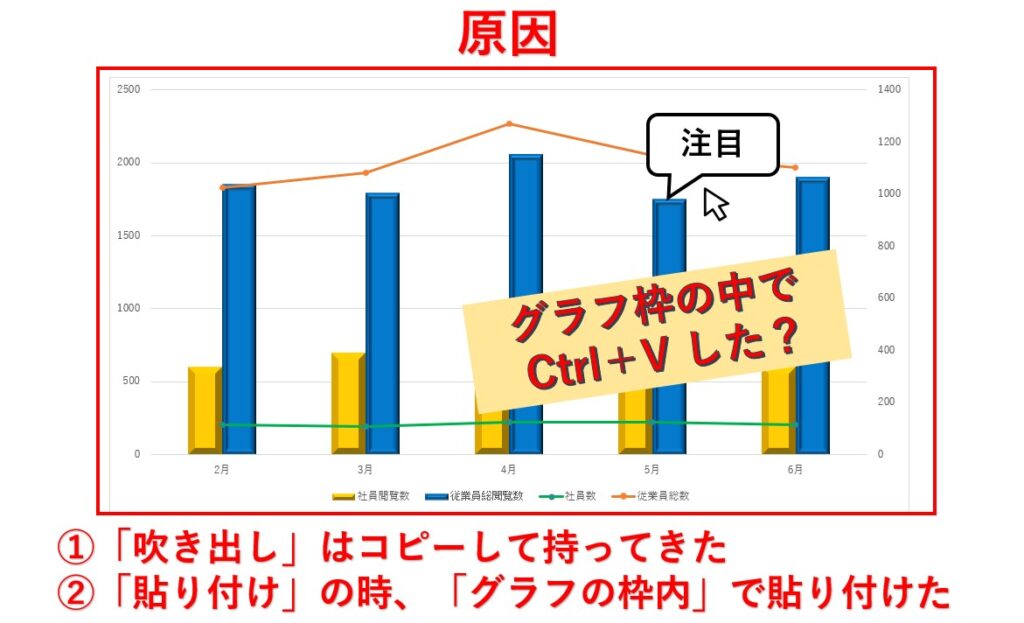
グラフから図形を出す解決策
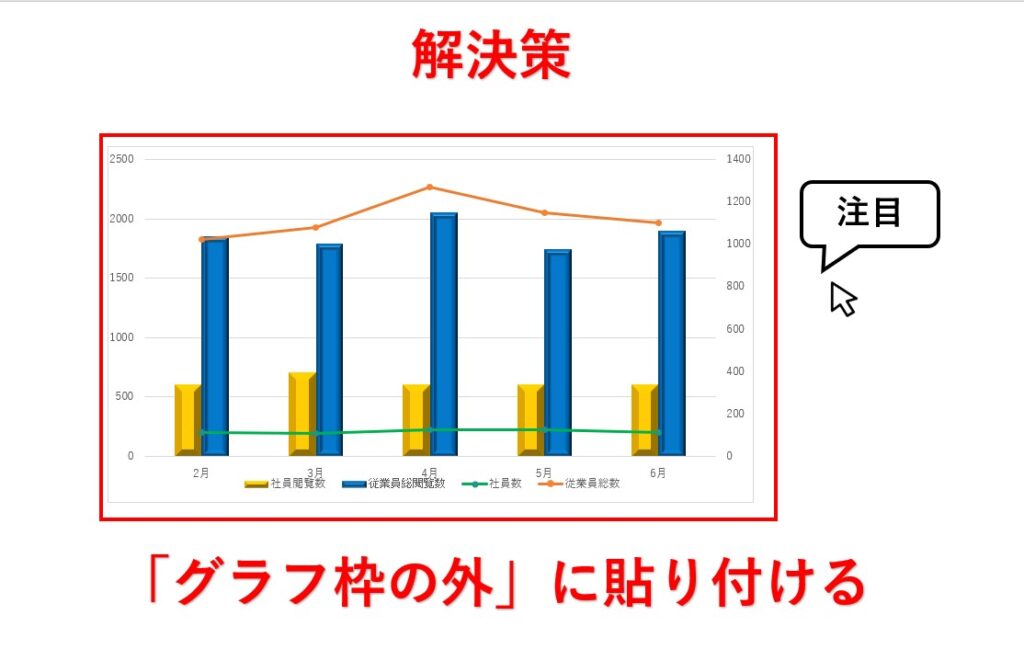
ということで、「貼り付ける場所(ctrl+vする場所)」を変えて、やってみます。
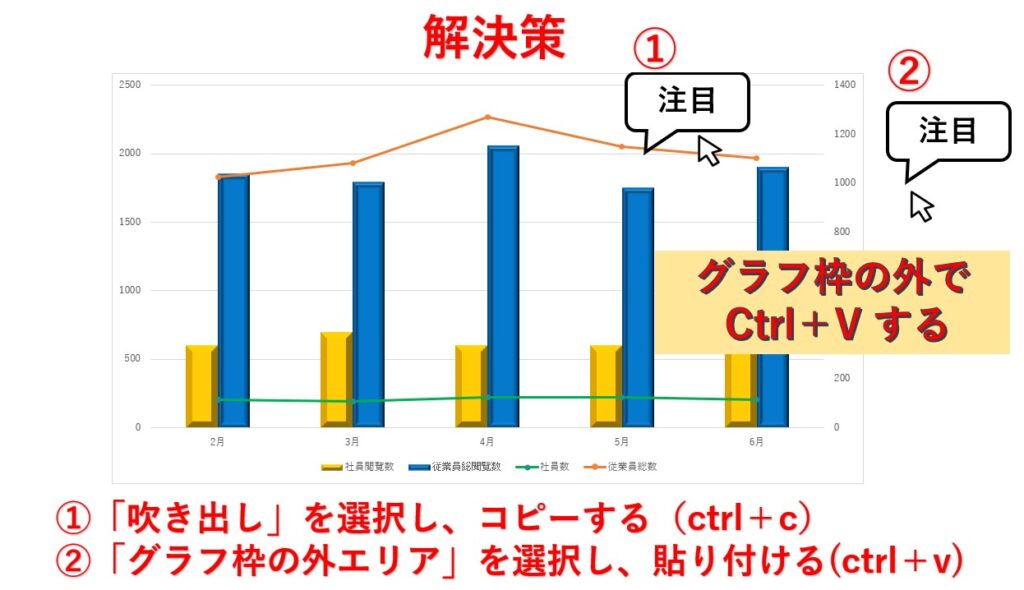
これで直りました。 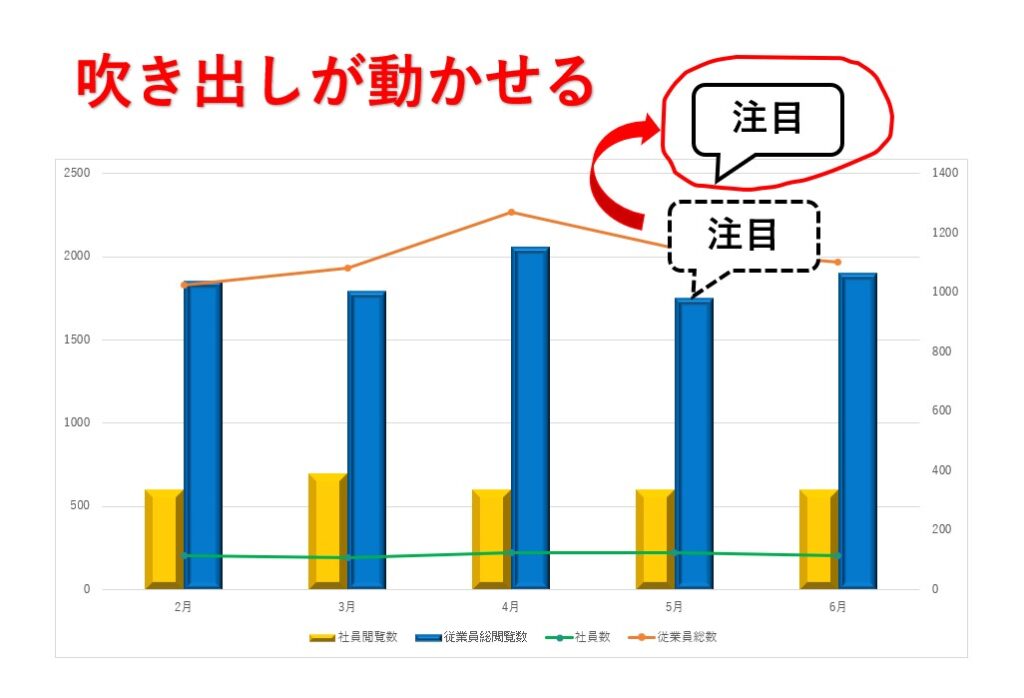
今回は「吹き出しの図形」で説明しましたが、「テキストボックス」でも同じです。
まとめ:
excelグラフの枠の中(プレースホルダー内)にコピーした図形・テキストボックスはドラッグしても、その枠から出ません。
その図形はコピーしてもってきたものではないでしょうか? だとしたら「図形を貼り付ける位置」をグラフの外で貼れば直ります。
改めてコピーして、貼り付け直しましょう。
参考:「プレースホルダー」は、以下の書籍にも載ってます ⇒ ※プレースホルダーって何?どう使うの?
パワポ・エクセル達人の先輩(上司じゃない)の机に常備してあったコンパクトな一冊